苹果手机没4G信号怎么办?原因及解决方法
苹果手机作为全球最受欢迎的智能手机之一,其信号稳定性一直是用户关注的焦点,不少用户曾遇到“苹果手机显示无4G信号”的问题,导致无***常使用移动数据,这一问题可能由软件故障、系统设置错误、运营商网络问题或硬件故障等多种因素引起,本文将结合常见原因和解决方法,为用户提供一份详细的排查指南,帮助快速恢复4G网络连接。
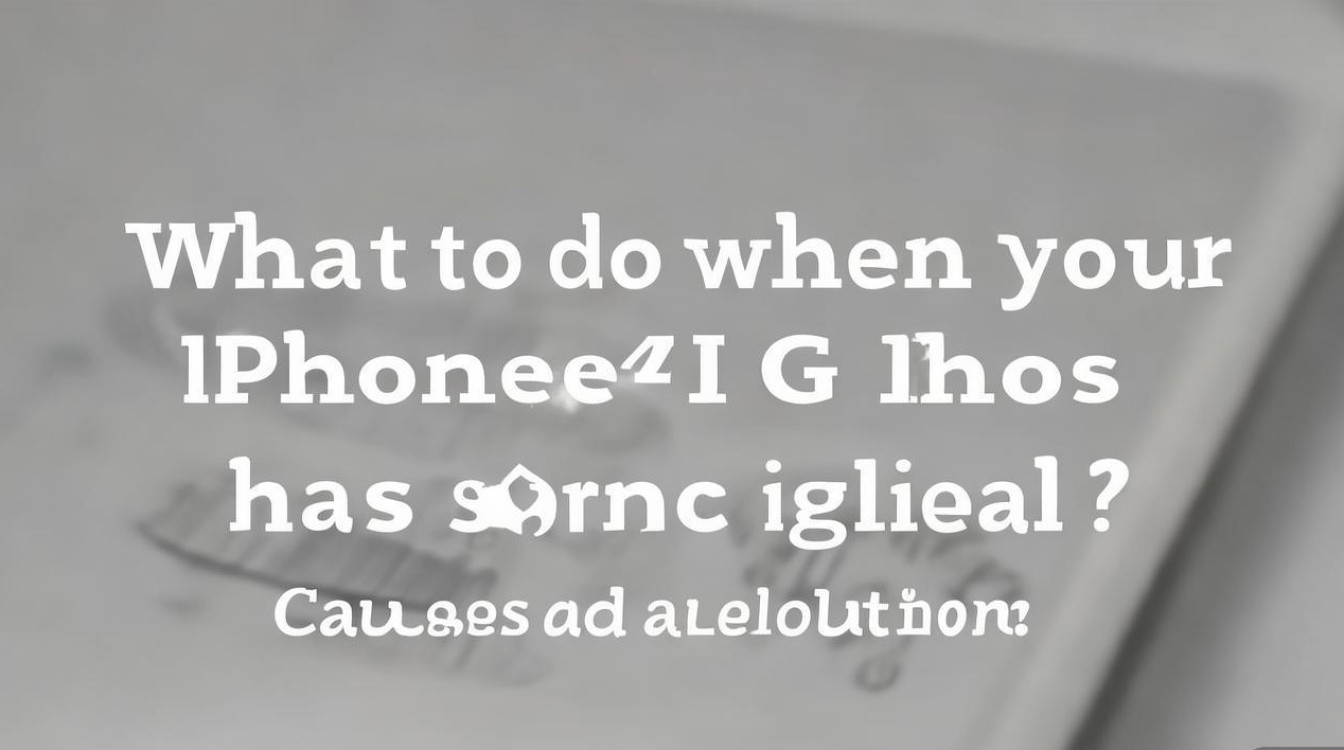
基础排查:检查网络设置与SIM卡状态
当发现iPhone无法连接4G网络时,首先应进行基础检查,多数情况下这类问题可通过简单操作解决。
检查飞行模式与蜂窝数据开关
accidental 启用飞行模式或关闭蜂窝数据会导致网络中断,从屏幕右上角下滑打开控制中心,确保飞行模式图标未高亮;进入“设置”-“蜂窝数据”,确认开关已开启。
验证SIM卡状态
SIM卡接触不良或损坏可能引发信号问题,关机后取出SIM卡,用干燥软布擦拭金属触点,重新安装后开机测试,若使用的是eSIM,需确认运营商激活状态及网络配置文件是否正确安装。
检查运营商设置
部分运营商需手动配置网络参数,进入“设置”-“蜂窝数据”-“蜂窝数据选项”-“运营商”,选择“自动”,或手动搜索并选择当前运营商,若提示“无法激活蜂窝数据”,可尝试重启手机或联系运营商获取最新配置文件。

软件优化:系统更新与网络重置
软件层面的异常是导致4G信号丢失的常见原因,通过系统更新和网络重置可有效解决兼容性或配置错误问题。
更新iOS系统
旧版本系统可能存在网络兼容性漏洞,进入“设置”-“通用”-“软件更新”,若有可用版本,请及时下载安装,更新后建议重启手机,确保系统组件完全生效。
重置网络设置
误改网络参数或缓存堆积可能导致信号异常,进入“设置”-“通用”-“传输或还原iPhone”-“还原”,选择“还原网络设置”(需输入锁屏密码),此操作会清除Wi-Fi密码、蜂窝数据设置等,但不会删除个人数据。
重置所有设置
若问题依旧,可尝试“还原所有设置”,此操作会恢复系统默认配置,包括壁纸、通知等,但不会删除应用和文件。

硬件与运营商问题:深度排查方案
若基础排查和软件优化无效,需进一步排查硬件故障或运营商网络问题。
检查运营商网络状态
在信号弱区域或基站维护时段,可能出现暂时性无服务,可通过拨打运营商客服电话(如中国移动10086、中国联通10010、中国电信10000)或访问官网查询故障通知,也可将SIM卡插入其他手机测试,若其他手机也无法连接4G,则问题源于运营商端。
排查硬件故障
若手机在多个地点均无4G信号,且SIM卡在其他手机上正常使用,可能是手机基带模块故障,可通过“拨号界面输入3001#12345#”进入工程模式,查看“LTE Serving Cell Meas”参数,若无信号或数值异常,建议联系Apple官方售后检测硬件。
兼容性检查(针对双卡用户)
部分iPhone型号的双卡功能可能存在网络限制,iPhone 7及后续机型支持“eSIM+实体SIM”双卡,但仅实体SIM支持5G,eSIM仅限4G,若误将5G套餐卡插入eSIM槽,可能导致无法使用4G/5G网络,需在“设置”-“蜂窝数据”中切换主卡。
常见问题与解决速查表
为方便用户快速定位问题,以下整理了常见故障及对应解决方案:
| 问题现象 | 可能原因 | 解决方法 |
|---|---|---|
| 飞行模式开启 | 误触开关 | 关闭飞行模式 |
| SIM卡未正确安装 | 硬件接触不良 | 重新插拔SIM卡或清洁触点 |
| 运营商网络故障 | 基站维护或信号覆盖问题 | 联系运营商客服或更换地点测试 |
| iOS系统版本过旧 | 兼容性漏洞 | 更新至最新iOS版本 |
| 网络设置错误 | 误改蜂窝数据参数 | 重置网络设置或手动选择运营商 |
| 硬件基带故障 | 手机摔落或进水损坏 | 联系Apple售后维修 |
预防措施与建议
为避免4G信号问题反复出现,建议用户定期更新iOS系统,避免安装非官方越狱插件,同时避免在极端环境下使用手机(如高温、潮湿),若手机曾进水或摔落,建议及时送检,防止硬件老化引发信号故障。
苹果手机无4G信号的问题多数可通过设置调整或软件更新解决,若所有方法均无效,则需考虑硬件故障并寻求专业支持,合理排查与日常维护结合,可显著提升手机网络使用的稳定性。
版权声明:本文由环云手机汇 - 聚焦全球新机与行业动态!发布,如需转载请注明出处。



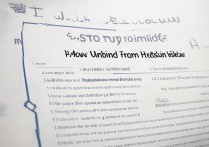








 冀ICP备2021017634号-5
冀ICP备2021017634号-5
 冀公网安备13062802000102号
冀公网安备13062802000102号